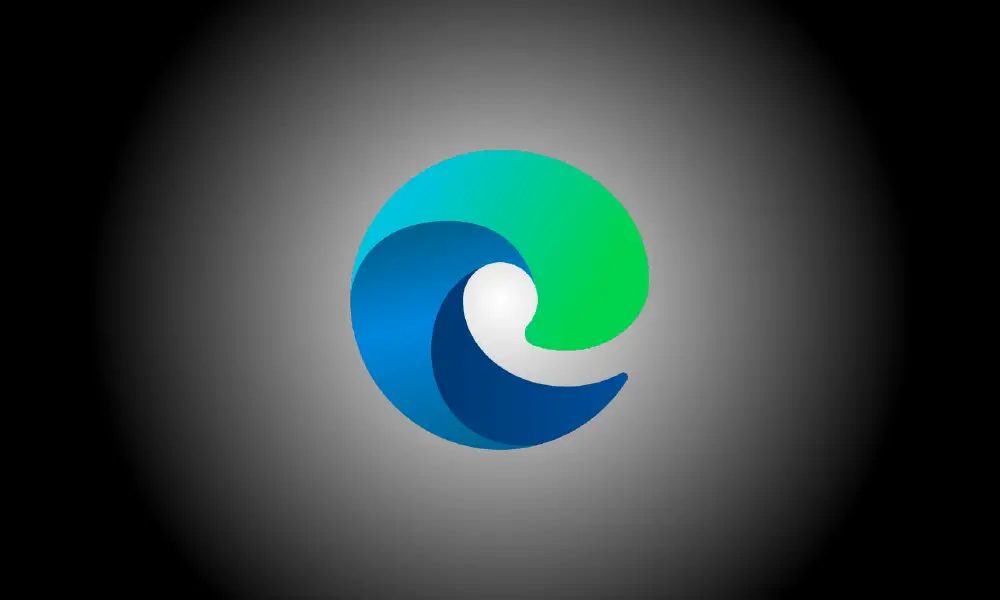Invoering
Als u het donkere thema van Windows 10 inschakelt, activeert Microsoft Edge een donker thema. Als u Windows 10 gebruikt met het lichte thema en u wilt dat Edge in de donkere modus werkt, moet u handmatig een thema activeren in de applicatie-instellingen van Edge.
Hoe het donkere thema van Microsoft Edge in te schakelen
Klik op de menuknop en kies "Instellingen" om het donkere thema te activeren in de nieuwe, op Chromium gebaseerde Microsoft Edge-browser.
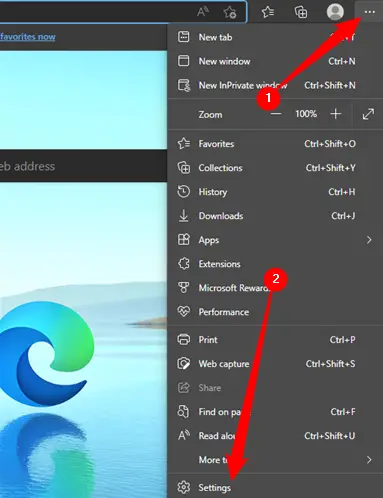
Selecteer de categorie "Uiterlijk" aan de linkerkant van de pagina Instellingen nadat u op de menuknop in de linkerbovenhoek van het scherm hebt geklikt.
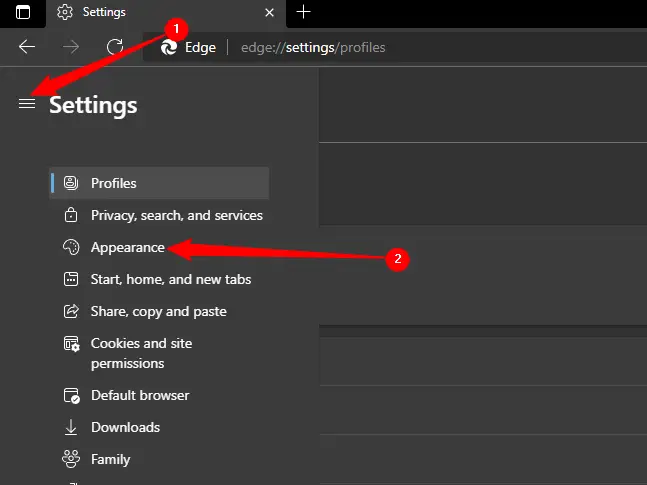
Selecteer "Donker" in het vak "Thema" onder Browser aanpassen.
Edge is standaard ingesteld op het thema "Licht". U kunt ook "Systeemstandaard" kiezen, in welk geval Edge de Windows-themakeuze gebruikt die u in de app Instellingen hebt geselecteerd. Als u systeemaccentkleuren opgeeft, worden deze ook gebruikt voor de titelbalk en het raamkozijn.
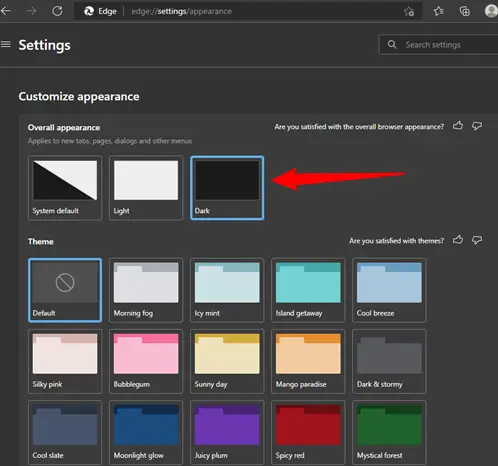
Hoe u ervoor kunt zorgen dat alle websites een donker thema gebruiken
Websites kunnen ervoor kiezen om het donkere thema van uw browser te gebruiken, hoewel bijna geen dat momenteel doet. De Edge-browser is daarentegen gebaseerd op Chromium en heeft dezelfde experimentele "force dark mode" -optie als Google Chrome.
Voer "edge:/flags" in de adresbalk van Edge in en druk op Enter om het te activeren.
In de zoekvak typ bovenaan de pagina Experimenten 'Donkere modus'. Selecteer "Ingeschakeld" in het vak "Donkere modus forceren voor webinhoud".
Als u klaar bent, drukt u op de knop "Opnieuw opstarten". Microsoft Edge zal alle geopende Edge-browservensters sluiten en opnieuw openen. U verliest geen geopende tabbladen, maar zorg ervoor dat u al het werk (zoals gegevens in formulieren) op de websites hebt opgeslagen voordat u verder gaat.
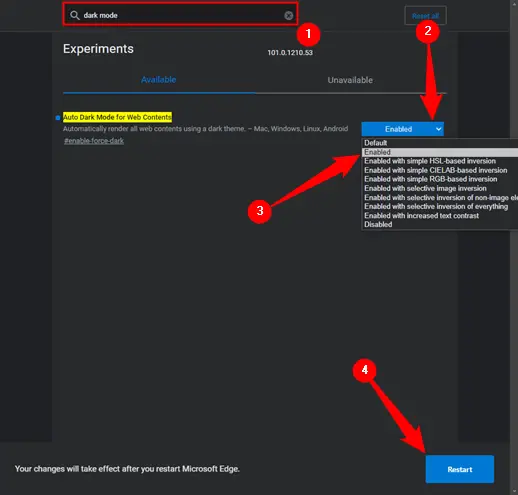
Verken de site en ontdek hoe het werkt. U kunt deze optie deactiveren door terug te keren naar de pagina Vlaggen, de optie "Donkere modus voor webinhoud forceren" te wijzigen in "Standaard" en Edge opnieuw te starten.
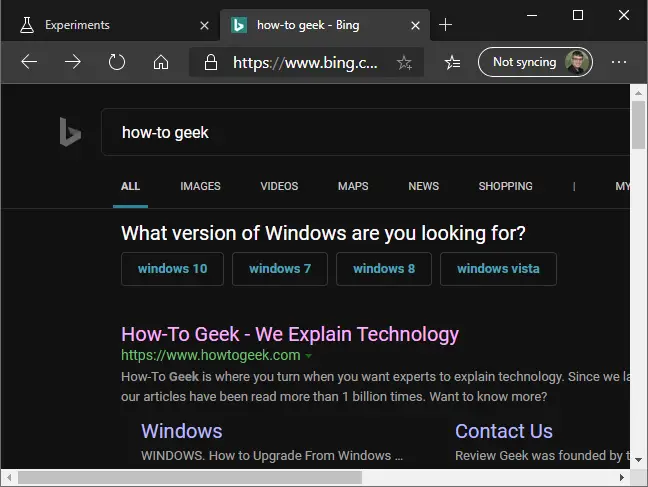
Schakel het donkere thema in Microsoft Edge Classic in.
Opmerking: niet-Chromium Edge-ondersteuning stopte in het voorjaar van 2021.
Klik in de originele versie van Edge voor Windows 10 op de menuknop en kies vervolgens de opdracht "Instellingen" om de donkere modus te activeren.
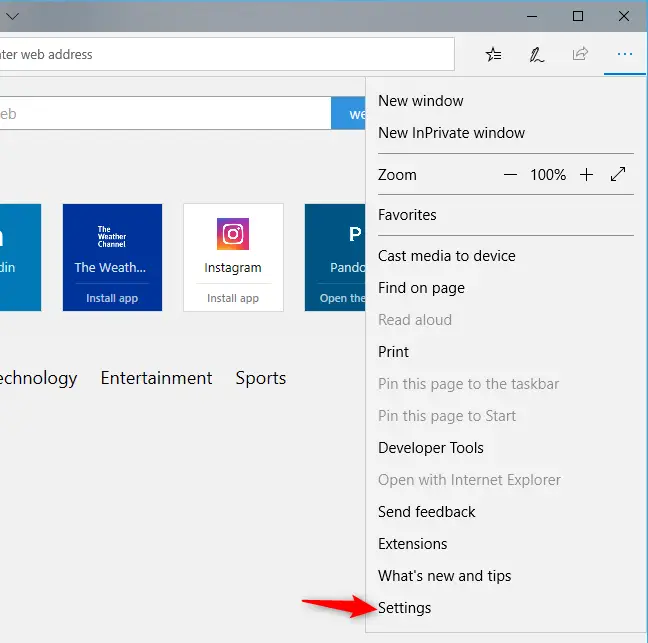
Selecteer de optie "Donker" in het vak "Kies een thema" boven in het venster Instellingen.
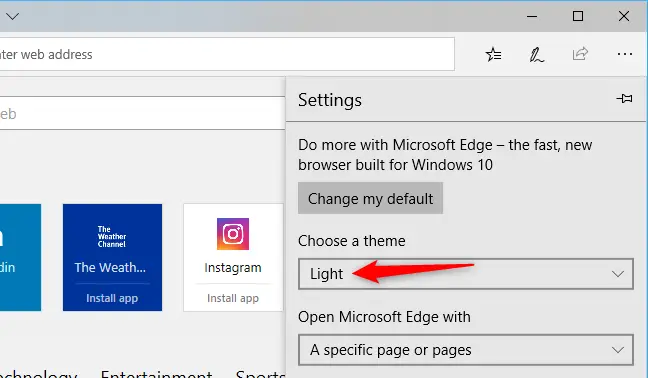
Edge verandert automatisch in een donker uiterlijk, ongeacht of je het donkere app-thema van Windows 10 gebruikt. U kunt hier op elk moment terugkeren om Edge terug te zetten naar de heldere modus.
Deze optie staat volledig los van de systeembrede app-thema-optie in de app Instellingen van Windows 10. U kunt bijvoorbeeld een donker Edge-browserthema gebruiken terwijl u al uw andere toepassingen in de normale lichte app-modus houdt.
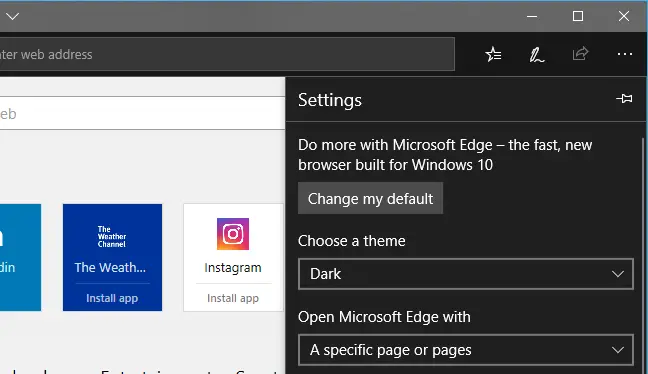
Alle webpagina's in Edge Dark maken
Opmerking: niet-Chromium Edge-ondersteuning stopte in het voorjaar van 2021.
De themaselectie heeft alleen invloed op de Edge-interface, niet op de websites die u ziet. Installeer een extensie zoals Turn Off the Lights, beschikbaar in de Microsoft Store, om webpagina's er donkerder uit te laten zien in de oude versie van Microsoft Edge.
Deze extensie is speciaal ontworpen voor het bekijken van films op internet met een donkere achtergrond, maar kan ook een donker thema toepassen op elke webpagina die u bezoekt. Het werkt op dezelfde manier als de Dark Reader-extensie voor: Google Chrome en Mozilla Firefox.
Om deze extensie in te stellen, ga je naar het menu > Extensies > Zet de lichten uit > Opties.
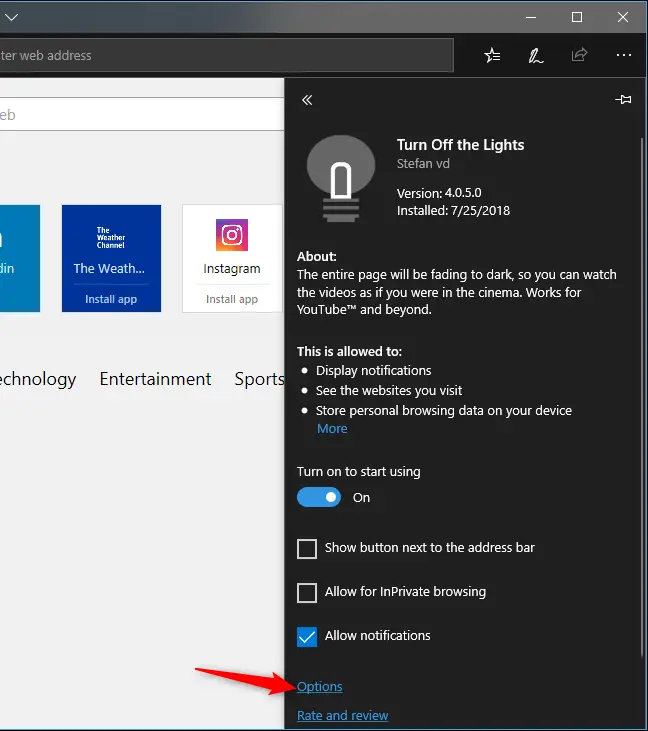
Navigeer naar het tabblad "Nachtmodus" en kies vervolgens aan de rechterkant de optie "Toon de nachtschakelaar onder de webpagina om de pagina donker of licht te maken". De plug-in voegt een knop toe aan elke online pagina die de nachtmodus activeert.
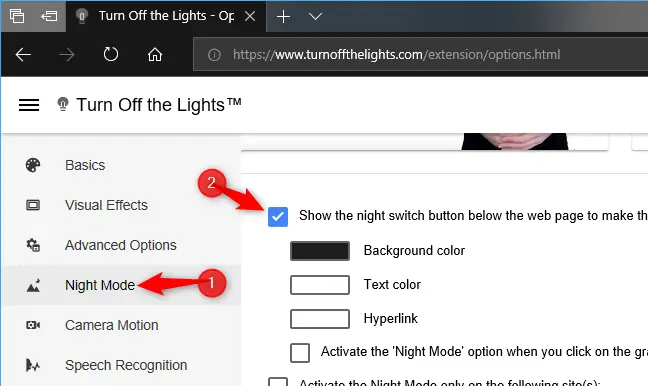
Om de nachtmodus altijd standaard te gebruiken, activeert u de optie "Ga automatisch naar de nachtmodus wanneer een nieuwe webpagina wordt gestart".
Configure the other choices here to function way you want—for example, you might configure the Night Mode switch to only display at night and not during the day.
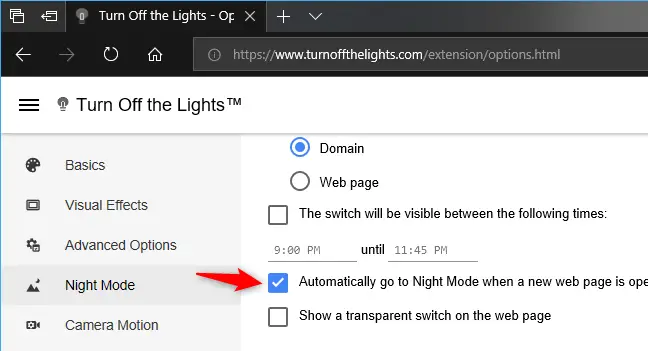
Schakel de donkere websitestijl in of uit bij het lezen van een webpagina door op de knop "Nachtmodus" in de linkerbenedenhoek van de pagina te klikken.
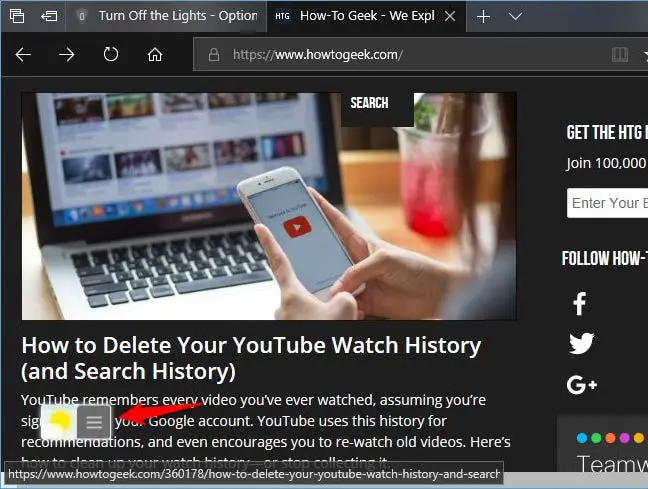
Als u besluit dat u in de toekomst geen gebruik wilt maken van de donkere websitelay-out, kunt u de extensie Turn Off the Lights in Edge aanpassen, deactiveren of verwijderen door naar menu > Extensies te gaan.